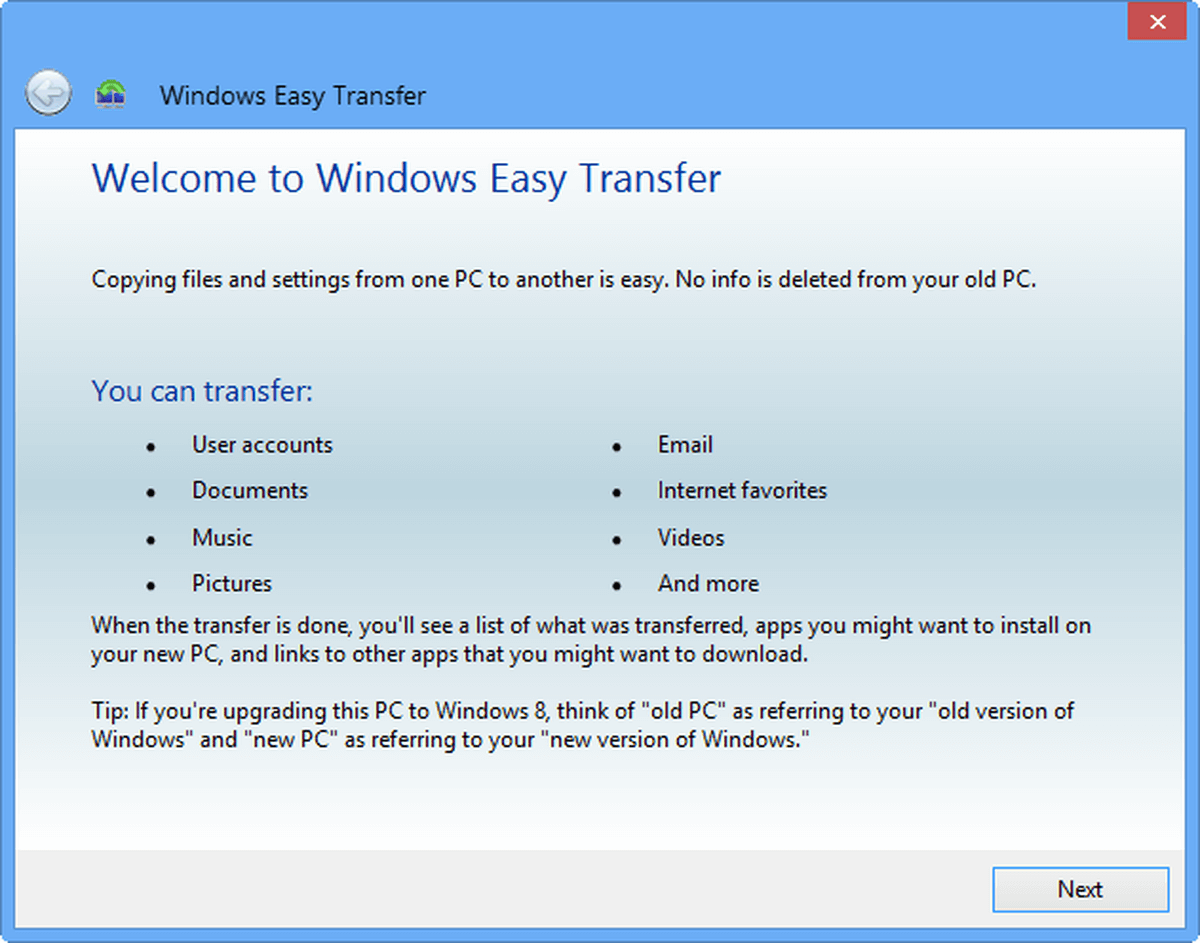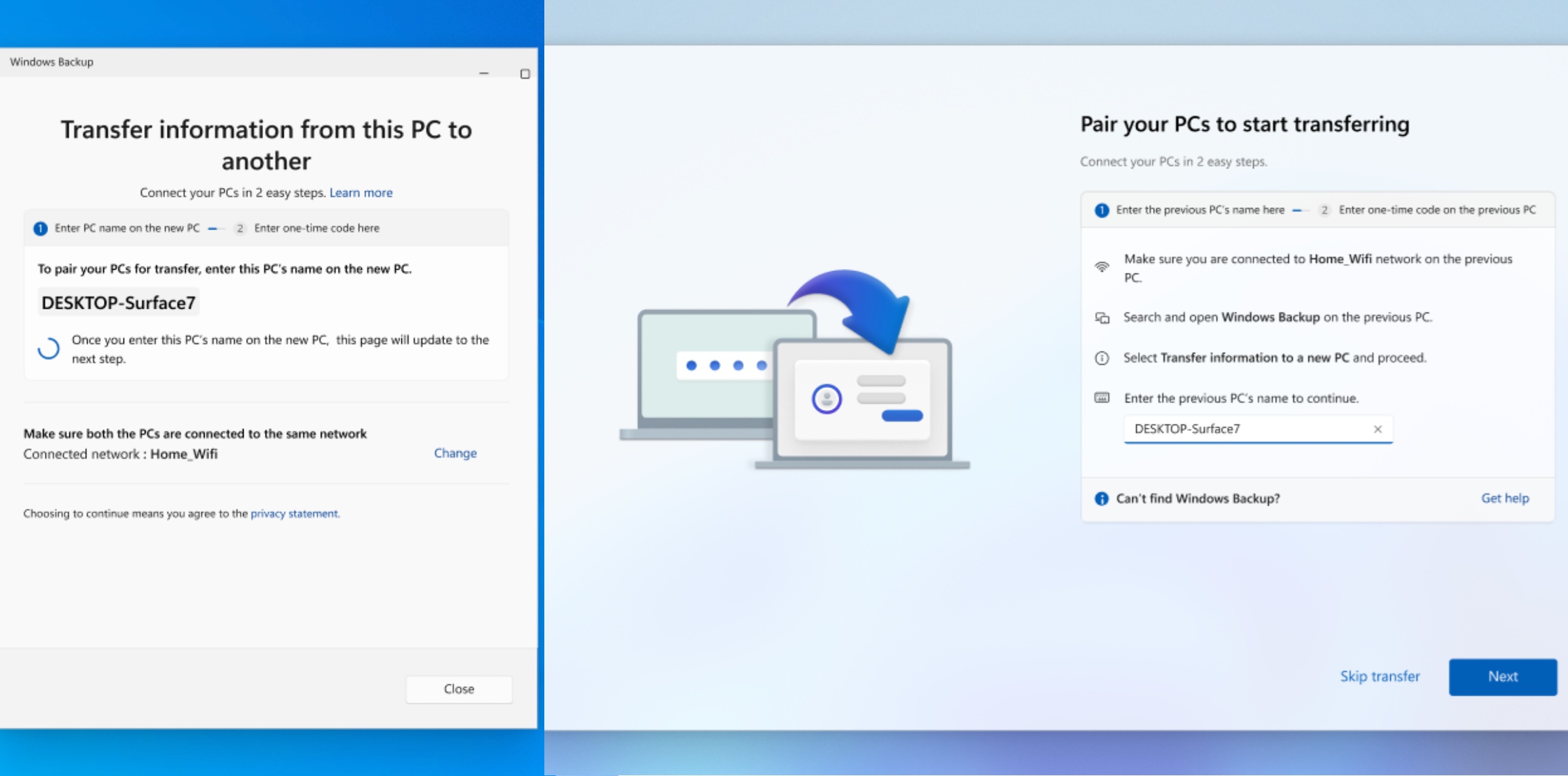- Windows Easy Transfer ya no está disponible en Windows 11, pero hay alternativas fiables y efectivas.
- Herramientas como EaseUS Todo PCTrans, Zinstall Easy Transfer y AOMEI Partition Assistant permiten mover datos, configuraciones y programas completos entre PCs.
- El uso de la nube con OneDrive es práctico para archivos y fotos, pero no sirve para trasladar programas ni perfiles completos.
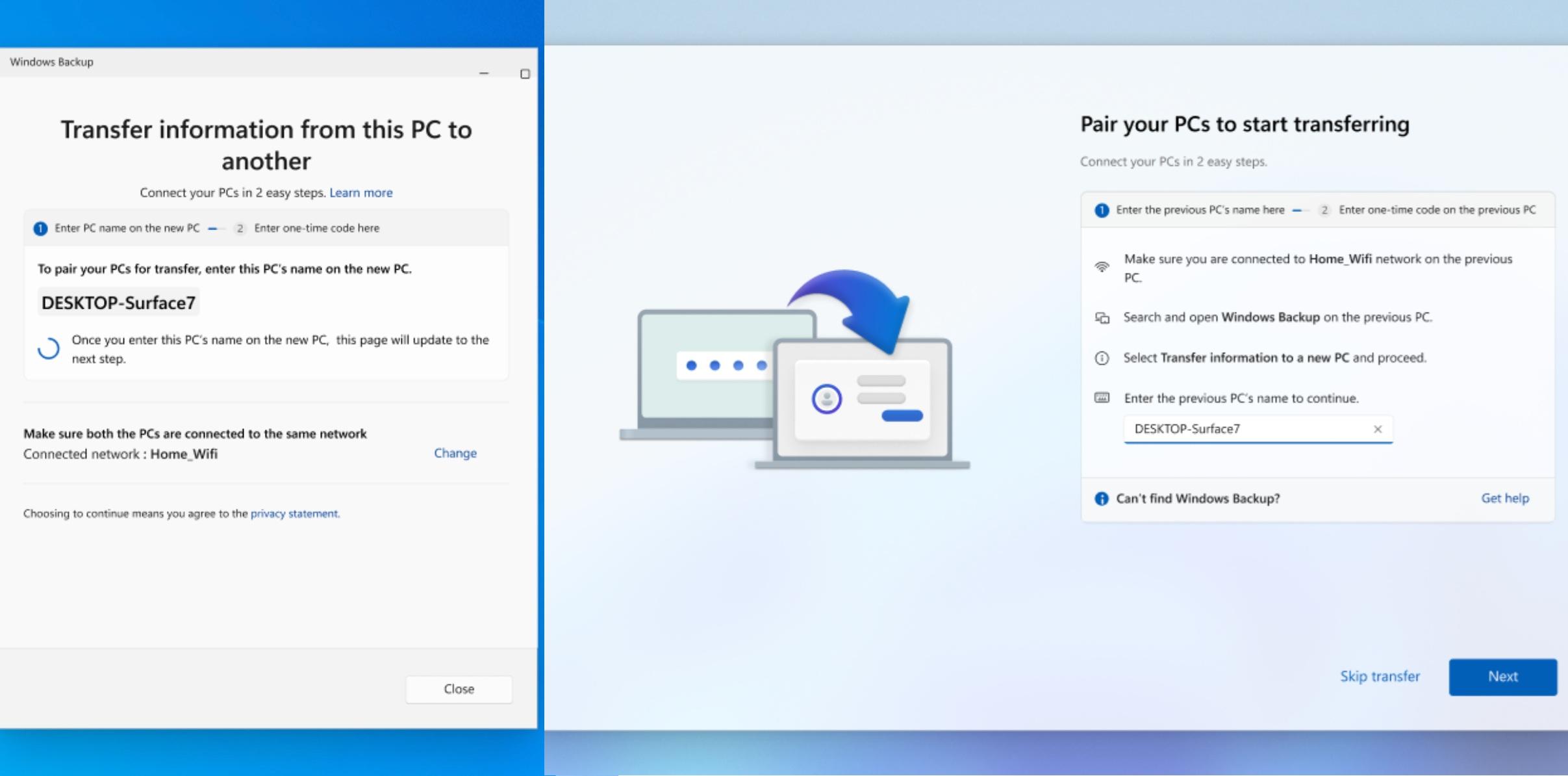
La migración de datos y configuraciones entre ordenadores siempre ha supuesto un dolor de cabeza cuando cambiamos de PC o actualizamos a una versión más moderna de Windows. La preocupación habitual gira en torno a perder archivos importantes, tener que reinstalar programas o, simplemente, dejar atrás años de personalización. En el caso de Windows 11, este proceso ha cambiado respecto a las versiones anteriores y plantea nuevas dudas entre quienes venían utilizando herramientas como Windows Easy Transfer en Windows 7 u 8.
Si has decidido dar el salto a Windows 11 o estrenas PC, probablemente te estés preguntando cómo llevarte todos tus datos y configuraciones de forma rápida y sencilla. Aunque Microsoft descontinuó la herramienta Windows Easy Transfer en versiones recientes, existen alternativas y procedimientos que pueden ayudarte a migrar prácticamente todo lo que necesitas, desde documentos, fotos y música hasta tus perfiles de usuario y cierta configuración importante.
¿Qué es Windows Easy Transfer y por qué ya no está disponible en Windows 11?
Windows Easy Transfer era la solución oficial de Microsoft para facilitar el traslado de ficheros y ajustes entre ordenadores con diferentes versiones de Windows, principalmente de Windows XP, Vista o 7 hacia sistemas más avanzados. Esta herramienta permitía mover documentos, imágenes, música, vídeos, correos, cuentas de usuario, favoritos de navegador y ciertos ajustes del sistema, ayudando a que un cambio de ordenador no significase empezar de cero.
El método era sencillo: bastaba con conectar ambos equipos mediante un cable Easy Transfer, una red compartida o incluso unidades USB externas. El usuario elegía qué deseaba trasladar y la propia aplicación se encargaba de empaquetarlo y restaurarlo en el nuevo equipo. Sin embargo, era una solución limitada: no permitía transferir aplicaciones instaladas y su compatibilidad se reducía a sistemas Windows hasta la versión 8.1. Además, algunos tipos de archivo modernos y configuraciones específicas no podían copiarse mediante este método.
Con la llegada de Windows 10 primero y Windows 11 después, Microsoft eliminó Windows Easy Transfer de sus nuevas versiones. El motivo principal fue el cambio en el enfoque de migración, apostando más por la sincronización en la nube vía OneDrive y animando a los usuarios a reinstalar manualmente sus programas. Desde entonces, quienes deseen trasladar todo su entorno de trabajo a un PC con Windows 11 deben recurrir a otras alternativas.
Limitaciones de Windows Easy Transfer y motivos de su retirada
Windows Easy Transfer resultaba útil pero presentaba diversas carencias que han motivado su retirada en los sistemas modernos:
- No transfería aplicaciones enteras, solo las configuraciones de algunos programas compatibles.
- No permitía elegir con precisión qué archivos y carpetas migrar; en ocasiones, se transfería más información de la necesaria o algunos elementos quedaban fuera.
- Existían limitaciones técnicas, como la imposibilidad de transferir datos entre arquitecturas 64 y 32 bits, o problemas de compatibilidad con algunas versiones de Windows (especialmente Vista y 8.1).
- Mayor riesgo de pérdida o corrupción de datos en transferencias grandes o con configuraciones personalizadas.
- No soportaba los avances en seguridad, cifrado y gestión de perfiles de usuario de las versiones más recientes.
Debido a estos inconvenientes y a la evolución de Windows hacia entornos más conectados y seguros, Microsoft dejó de desarrollar y actualizar Windows Easy Transfer. Sin embargo, las necesidades de los usuarios para trasladar sus datos siguen existiendo, y aquí es donde entran las nuevas opciones.
Alternativas a Windows Easy Transfer para Windows 11
La desaparición de la herramienta oficial no significa que tengamos que resignarnos a perder datos o pasar horas configurando el nuevo PC desde cero. Existen varias soluciones de terceros y nuevas funciones de Windows que te permiten realizar una migración eficiente:
- OneDrive y otras soluciones en la nube: Permite sincronizar automáticamente tus carpetas importantes y acceder a ellas desde cualquier dispositivo con tu cuenta de Microsoft. Es rápido, seguro y facilita la copia de tus documentos y fotos. Eso sí, no transfiere programas ni algunos ajustes del sistema.
- Herramientas de software especializadas: Programas como EaseUS Todo PCTrans, Zinstall Easy Transfer o AOMEI Partition Assistant son opciones muy potentes para una migración completa, permitiendo incluso trasladar aplicaciones instaladas y clonando discos enteros.
- La nueva función de migración de PC a PC en Windows 11: Microsoft está probando una nueva herramienta nativa para copiar carpetas y ajustes a través de la red de casa sin cables especiales, aunque de momento solo está disponible para Insiders y no migrará aplicaciones ni contraseñas.
Elegir la opción adecuada depende del tipo de contenido que quieras llevarte y de tu nivel de experiencia técnica. A continuación desgranamos cómo funcionan estas alternativas para que puedas escoger la que mejor se adapta a tu caso.
Migrar datos usando OneDrive en Windows 11
OneDrive ha sido la apuesta de Microsoft para simplificar la migración entre equipos en los últimos años. Si tienes una cuenta de Microsoft, puedes sincronizar automáticamente carpetas importantes (Documentos, Imágenes, Escritorio, etc.) y disponer de ellas en cualquier otro PC donde inicies sesión. Para muchos usuarios, esto resulta suficiente, sobre todo si lo que quieres es mantener tus archivos accesibles y protegidos en la nube.
Ventajas clave de OneDrive:
Para aprovechar al máximo tus datos, es recomendable consultar también cómo desactivar la sincronización con la nube en Windows 11 si deseas una migración más controlada.
Inconvenientes: No transfiere programas, la personalización del sistema es limitada y puede requerir tiempo si tienes muchos archivos grandes o una conexión lenta. Además, para aprovecharlo al máximo, tu carpeta de usuario debe estar bien organizada.
Nueva función de transferencia de PC a PC en Windows 11
Microsoft está desarrollando una nueva función nativa en Windows 11 para transferir datos y configuraciones entre dos equipos sin cables adicionales ni programas de terceros. Aunque de momento está disponible solo para usuarios del programa Insider, se prevé que pronto sea una característica estándar.
¿Cómo funcionará esta transferencia?
- Desde la aplicación de copia de seguridad de Windows, eliges transferir información a un nuevo PC.
- El antiguo PC muestra su nombre, que deberás introducir en el nuevo equipo.
- Se genera un código temporal para emparejar ambos dispositivos de forma segura.
- Se seleccionan las carpetas y ajustes deseados y comienza la transferencia por red local (wifi o cable Ethernet).
- En caso de interrupción de la red, el proceso se reanuda automáticamente para garantizar que nada se pierde.
No obstante, existen algunas limitaciones a tener en cuenta: esta función no copiará aplicaciones ni contraseñas, aunque sí restaurará documentos, fotos, el diseño del escritorio y la mayoría de ajustes personales. Para programas y contraseñas, Microsoft recomienda utilizar la biblioteca de aplicaciones de la Store y la sincronización de la cuenta de Microsoft, respectivamente.
Redactor apasionado del mundo de los bytes y la tecnología en general. Me encanta compartir mis conocimientos a través de la escritura, y eso es lo que haré en este blog, mostrarte todo lo más interesante sobre gadgets, software, hardware, tendencias tecnológicas, y más. Mi objetivo es ayudarte a navegar por el mundo digital de forma sencilla y entretenida.